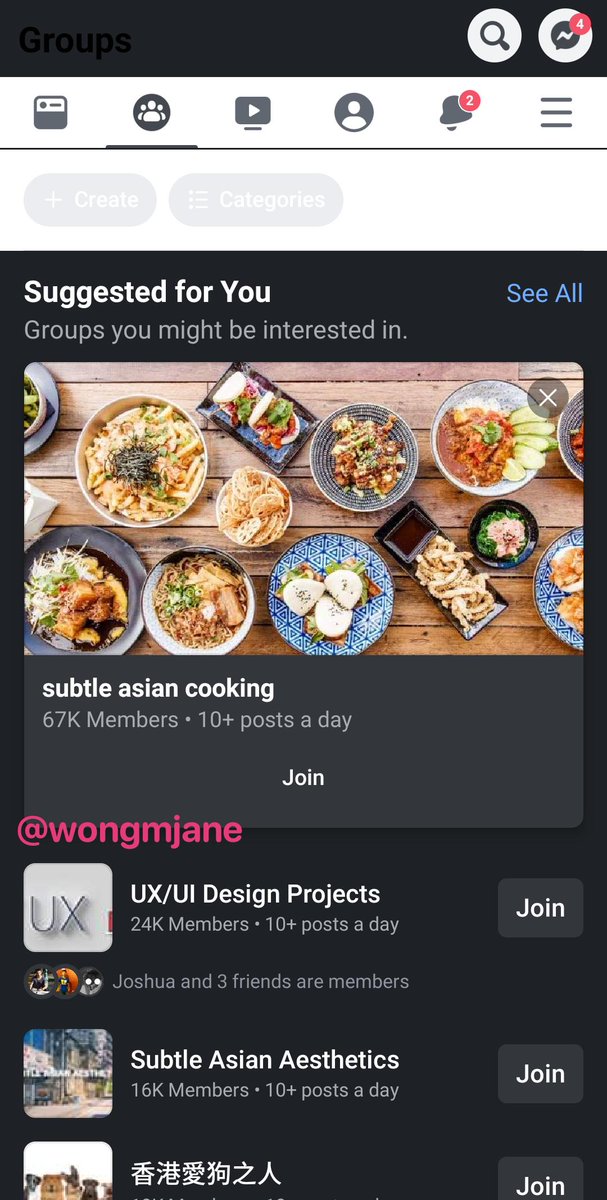يعد الوضع المظلم في Facebook مظهرًا جديدًا للشبكة الاجتماعية التي تستبدل واجهتها البيضاء الساطعة المعتادة باللون الأسود وظلال الرمادي. إنه تغيير طفيف ولكنه مهم. لقد انتظرنا أشهرًا لوضع Facebook المظلم ، ولكن أخيرًا بدأ المظهر الجديد للشبكة الاجتماعية في الوصول إلى الهواتف وأجهزة الكمبيوتر المكتبية ، مما يمنحك طريقة أكثر ذكاءً وأكثر أناقة لتصفح خلاصتك الإخبارية. الوضع الداكن لا يقتصر على المظهر فقط. بينما تتحدث لجنة التحكيم عما إذا كان خفض الضوء الأزرق يساعدك بالفعل على النوم بشكل أفضل في الليل ، فإن الواجهة الداكنة تقلل بالتأكيد من الوهج عند استخدام التطبيق بعد حلول الظلام ، مما يجعل تجربة اجتماعية أكثر راحة.
هناك فائدة محتملة لبطارية هاتفك أيضًا. اكتشف باحثون من Google أن لون البكسل له تأثير مباشر على سحب الطاقة ، حيث تستخدم وحدات البكسل السوداء طاقة أقل بكثير من الأبيض. وينطبق هذا بشكل خاص على الأجهزة المزودة بشاشات AMOLED ، حيث يتم إيقاف تشغيل وحدات البكسل السوداء النقية بالفعل. وبالتالي ، فإن تبديل واجهة Facebook الساطعة البيضاء إلى شيء أكثر قتامة يمكن أن يساعد أجهزتك المحمولة على الاستمرار لفترة أطول بشكل ملحوظ بين أجهزة الشحن. مع أخذ ذلك في الاعتبار ، إليك كيفية تجربة الجانب المظلم من Facebook على أجهزة سطح المكتب والأجهزة المحمولة.
 |
| كل ما تحتاج معرفته حول الوضع المظلم في فيسبوك |
وضع Facebook المظلم لسطح المكتب يعمل Facebook على تصميم جديد لموقع سطح المكتب الخاص به لعدة أشهر الآن ، مع وضع مظلم اختياري ، وأعلن الآن أنه سيتم طرحه على "الغالبية العظمى" من المستخدمين في المستقبل أيام. عندما تحصل على التحديث ، من المفترض أن ترى مطالبة في الجزء العلوي من الشاشة تسألك عما إذا كنت تريد تجربة المظهر الجديد على Facebook. بمجرد القبول ، ستتمكن من التبديل إلى الوضع المظلم من قائمة الإعدادات. إذا كنت لا تزال تنتظر تلقي التصميم الجديد ، فيمكنك استخدام Google Chrome لفرض الوضع المظلم على Facebook. لا يبدو هذا تمامًا كما سيبدو عليه الوضع المظلم الرسمي ، ولكنه ليس بعيدًا جدًا. تأكد أولاً من أن لديك أحدث إصدار من Chrome. إذا لم تكن متأكدًا ، فافتح القائمة الرئيسية ، وحدد "مساعدة" ثم "حول Google Chrome" ، وسيجد المتصفح ويثبت أي تحديثات متاحة تلقائيًا. انتقل الآن إلى chrome: // flags / # enable-force-dark في شريط العناوين ، وقم بتغيير المربع المنسدل الأول الذي تراه من "افتراضي" إلى "ممكّن". سيُطلب منك إعادة تشغيل المتصفح ، لذا تأكد من حفظ أي عمل أولاً.
عند إعادة فتح Chrome ، ستجد أن كل موقع تزوره ، بما في ذلك Facebook ، أصبح الآن يحتوي على ألوان مقلوبة حيثما كان ذلك مناسبًا. إنها ليست مثالية بعد (أحيانًا تتحول أجزاء بيضاء من الصور إلى اللون الأسود بشكل غير صحيح) ، ولكنها تعمل بشكل جيد بشكل عام. للعودة مرة أخرى ، ما عليك سوى الرجوع إلى chrome: // flags / # enable-force-dark وتغيير الإعداد إلى "افتراضي".
عند إعادة فتح Chrome ، ستجد أن كل موقع تزوره ، بما في ذلك Facebook ، أصبح الآن يحتوي على ألوان مقلوبة حيثما كان ذلك مناسبًا. إنها ليست مثالية بعد (أحيانًا تتحول أجزاء بيضاء من الصور إلى اللون الأسود بشكل غير صحيح) ، ولكنها تعمل بشكل جيد بشكل عام. للعودة مرة أخرى ، ما عليك سوى الرجوع إلى chrome: // flags / # enable-force-dark وتغيير الإعداد إلى "افتراضي".
وضع Facebook المظلم لنظامي التشغيل iOS و Android يقوم Facebook أيضًا باختبار تصميم جديد لنظام Android ، والذي يوفر أيضًا خيار الوضع المظلم. مرة أخرى ، هذه الميزة متاحة حاليًا لمجموعة من المختبرين الذين تم اختيارهم بشكل عشوائي. لا يزال الوضع المظلم للجوال على Facebook لا يزال قيد التنفيذ إلى حد كبير ، وقد أفاد بعض المستخدمين الذين تمكنوا من إلقاء نظرة خاطفة عليه على أنه يبدو غير مكتمل ، والتبديل بين الوضع المظلم والضوء يبدو بشكل عشوائي. لا توجد علامة حتى الآن على الوضع المظلم لنظام التشغيل iOS ، ولكننا سوف نفاجأ إذا كان متأخرًا جدًا ، حيث يشارك تطبيقا الهاتف المحمول الكثير من الأصول نفسها.
في الوقت الحالي ، يمكنك تجربة الجانب المظلم على هاتفك أو جهازك اللوحي باستخدام Google Chrome: اكتب
chrome: // flags / # enable-force-dark في شريط العناوين وتغيير "الوضع المظلم لمحتويات الويب لنظام Android" و " الوضع المظلم لواجهة مستخدم Android Chrome "إلى" ممكّن ". بمجرد القيام بذلك ، قم بتسجيل الدخول إلى Facebook عبر Chrome واستمتع بالمظهر الجديد. الوضع الداكن متاح بالفعل في Facebook Messenger. لتنشيطه ، ما عليك سوى النقر على صورة ملفك الشخصي ، ثم النقر على مفتاح "الوضع المظلم". نتوقع وصول وضع Facebook المظلم الكامل لنظامي التشغيل iOS و iPadOS و Android قريبًا ، وسنوافيك بالمعلومات فور علمنا بالمزيد. لقد رأينا بالفعل وصول وضع Instagram المظلم ، ووضع WhatsApp المظلم الآن في الاختبار التجريبي ، لذلك نتوقع أنه لن يكون طويلًا.
كيفية الحصول على وضع Chrome المظلم